在使用Windows10操作系统时,用户可能会因为各种原因需要更改账户名称。账户名称不仅影响到个人资料的显示,还与系统安全和个性化设置紧密相关。下面我...
2025-01-09 9 win10
当你的Windows10电脑突然出现蓝屏,并伴随着一串无法理解的错误代码,那种感觉无疑是让人焦虑的。蓝屏问题(俗称“蓝屏死机”,BSOD)是Windows操作系统中一种常见的系统崩溃现象,它意味着系统遇到了一个无法修复的错误,接着系统会自动重启。本文将从多个角度详尽介绍如何全方位解决Win10蓝屏问题,并提供排查与修复的技巧。
在深入了解如何解决蓝屏问题之前,让我们先简要解释一下它的含义。Windows系统使用蓝屏来告知用户系统遇到问题,需要立即重启。造成蓝屏的原因很多,比如硬件故障、驱动程序错误、系统文件损坏以及软件冲突等。

1.记录错误代码和信息
首当其冲的步骤是记录下出现在蓝屏上的错误代码和任何相关信息,这将帮助你确切知道问题出在哪里。
2.查看系统日志
使用Windows事件查看器来查看系统日志,找到与蓝屏事件相关的详细信息,并据此分析问题。
3.安全模式下的测试
重启计算机并进入安全模式,看看问题是否依然存在。如果在安全模式下不再出现蓝屏,那么问题很有可能与最近安装的软件或驱动程序有关。

1.利用Windows内置故障排除工具
Windows提供了一套故障排除工具,可以自动检测并尝试修复蓝屏问题。
打开设置>更新和安全>故障排除。
选择“蓝屏”故障排除项,并按照向导步骤操作。
2.驱动程序回滚和更新
在设备管理器中检查有没有被标记为问题的设备。
尝试利用回滚功能将驱动恢复到之前的版本。
确保所有驱动都是最新的,防止由于驱动程序过时导致的蓝屏。

1.保持Windows10更新
定期检查并安装Windows10的更新,因为这些更新通常包含系统安全修补程序和性能改进。
2.更新BIOS/UEFI固件
有时候,更新主板的BIOS或UEFI固件也可以解决蓝屏问题,尤其是当蓝屏与硬件直接相关时。
1.使用系统文件检查器
系统文件检查器(SFC)是一个非常有用的工具,用于修复损坏的系统文件。
以管理员身份打开命令提示符。
输入命令`sfc/scannow`并按回车键。
2.运行内存检查工具
运行Windows内存诊断工具检测内存是否有问题。
重启电脑,在启动时选择启动到"高级启动选项"。
在"高级选项"中选择"疑难解答">"高级选项">"Windows内存诊断"。
1.检查硬件兼容性
确保所有硬件(如新的内存条、显卡等)与Windows10兼容。
2.检查硬件损坏
用硬件测试软件(如MemTest86+)对硬件进行测试,以确认是否有硬件损坏。
1.恢复系统到早期还原点
如果蓝屏问题出现在最近的系统更改之后,可以尝试恢复到之前的一个还原点。
2.重置或重新安装Windows10
当所有其他尝试失败时,可能需要考虑重置Windows10或者进行全新安装。
1.定期维护电脑
定期执行磁盘清理和磁盘碎片整理,保持系统干净、高效运行。
2.避免使用非官方驱动程序
尽量从设备制造商的官方网站下载并安装驱动程序以避免兼容性问题。
3.避免过热
电脑过热也是导致蓝屏的一个常见原因,确保散热系统工作正常,避免长时间高负荷运行。
以上是解决Windows10蓝屏问题的全方位方法,通过这些步骤和技巧,相信您可以有效地排查和修复蓝屏问题,并预防未来的发生。当您遵循了本文所提供的指导策略后,应能显著降低电脑蓝屏的频率,并维持系统的稳定性和性能。
标签: win10
版权声明:本文内容由互联网用户自发贡献,该文观点仅代表作者本人。本站仅提供信息存储空间服务,不拥有所有权,不承担相关法律责任。如发现本站有涉嫌抄袭侵权/违法违规的内容, 请发送邮件至 3561739510@qq.com 举报,一经查实,本站将立刻删除。
相关文章

在使用Windows10操作系统时,用户可能会因为各种原因需要更改账户名称。账户名称不仅影响到个人资料的显示,还与系统安全和个性化设置紧密相关。下面我...
2025-01-09 9 win10
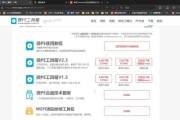
在面对电脑系统运行缓慢、出现故障或电脑病毒等问题时,重装Windows10操作系统往往是一个有效的解决方式。本文将提供一份详细的、面向初学者的Micr...
2025-01-09 7 win10
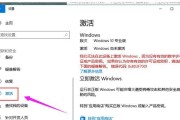
随着Windows10的普及,越来越多的用户开始关注系统安装后的激活问题。本文将为读者详细解答Win10密钥激活的操作流程,以及在系统授权过程中可能遇...
2025-01-09 8 win10

在安装或重新安装Windows10系统时,是否选择MBR(MasterBootRecord,主引导记录)分区还是GUID(GloballyUnique...
2025-01-08 11 win10

随着技术的不断进步,数据安全已成为人们日益关注的问题。微软Windows10系统以其先进的功能为用户提供了一个相对安全的操作环境。但是,用户在享受便捷...
2025-01-08 10 win10
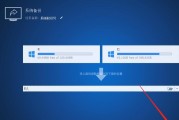
重装系统对于电脑用户来说是一个常见且有时候是必须的操作,尤其当系统出现重大故障或者用户想要更换系统时。如何高效且稳妥地进行Windows10的一键重装...
2025-01-06 15 win10